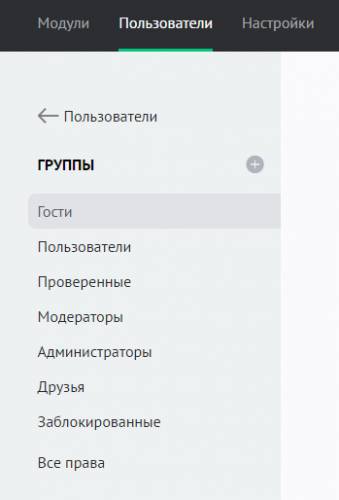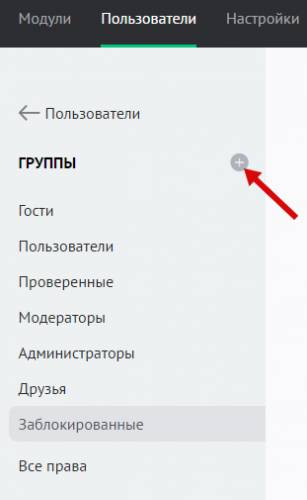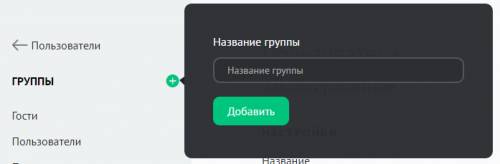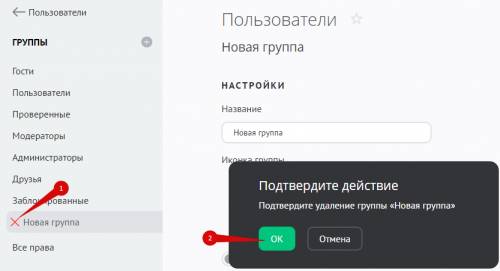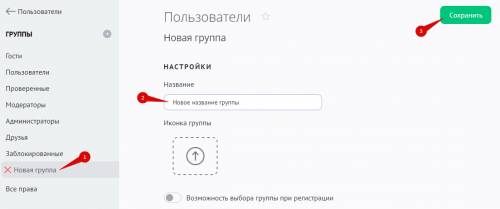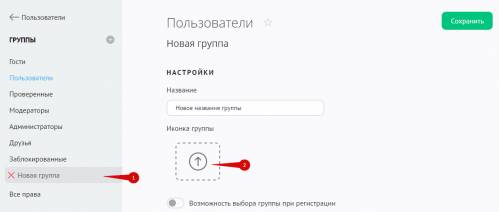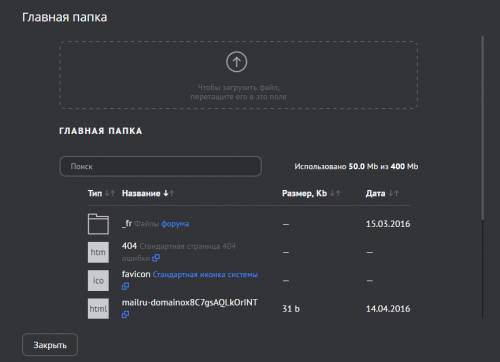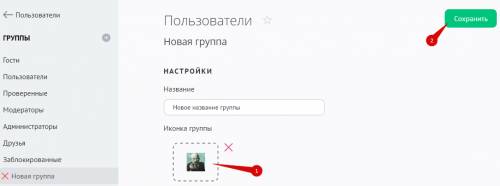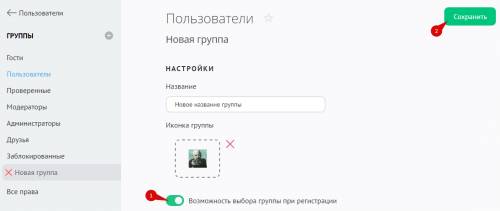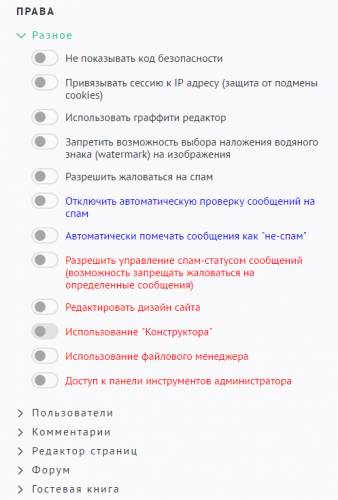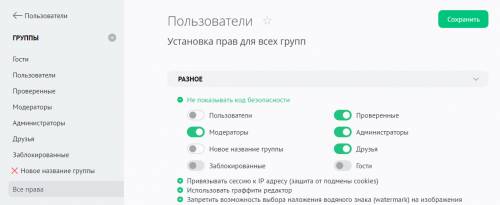Группы пользователей и их права
При работе над сайтом очень многое делается для того, чтобы у него были посетители. Некоторые из этих посетителей будут регистрироваться и получать определенные права.
Группа пользователей — это посетители сайта, которые наделены правами доступа к публичной («Пользователи», «Проверенные») или административной («Администраторы», «Модераторы») частей сайта. Кроме того, есть группа пользователей, которая лишена доступа к публичной части («Заблокированные»).
Из этой инструкции вы узнаете:
- Как создать группу пользователей
- Как изменить название группы
- Как установить иконку для группы
- Как дать возможность выбора группы при регистрации
- Как ограничить или расширить права для группы
Чтобы начать работу с группами пользователей, в панели управления сайтом перейдите в раздел «Пользователи» и в левом меню выберите пункт «Группы»:
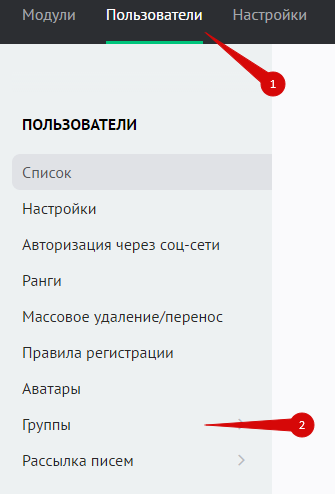
По умолчанию у вас уже будут созданы группы пользователей: «Гости», «Пользователи», «Проверенные», «Модераторы», «Администраторы», «Друзья», «Заблокированные». Эти группы отображаются в левом меню:
Чтобы отредактировать одну из групп, выберите ее из меню слева.
Как создать группу пользователей
Нажмите на изображение «+» в левом меню:
Введите название группы и нажмите на кнопку «Добавить»:
Название новой группы появится в меню слева:
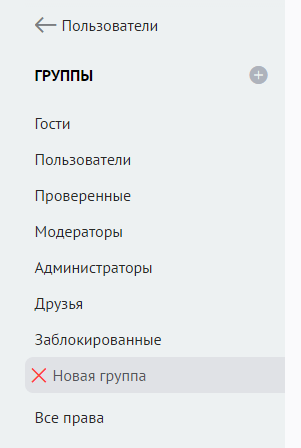
Вы можете в любое время удалить созданную ранее группу пользователей. Для этого нажмите на изображение красного крестика напротив группы и подтвердите действие:
Пользователи, которые принадлежали к удаленной группе, будут автоматически перенесены в группу «Пользователи». Чтобы удалять учетные записи пользователей, воспользуйтесь инструкцией «Массовое удаление/перенос пользователей».
Как изменить название группы
Выберите группу в меню слева, введите новое название и нажмите на кнопку «Сохранить»:
Как установить иконку для группы
Выберите группу в меню слева и нажмите на изображение «Иконка группы»:
Откроется файловый менеджер, в котором нужно выбрать ранее загруженное изображение или добавить новое:
Убедитесь, что новое изображение отображается в настройках группы, и нажмите на кнопку «Сохранить»:
Как дать возможность выбора группы при регистрации
Доступно только для локальных пользователей
Когда на сайте реализуется распределение по группам, можно использовать настройку «Возможность выбора группы при регистрации». Если вы включите ее, при регистрации пользователь сможет выбрать группу и будет автоматически в нее переведен:
Кроме того, пользователь сможет изменить группу и после регистрации на странице редактирования личной информации:
Как ограничить или расширить права для группы
Каждая группа пользователей имеет свои уникальные настройки доступа. Они отображаются под заголовком «Права»:
Все права делятся на три вида в зависимости от уровня доступа:
- Обычные (черные)
- Расширенные (синие)
- Административные (красные)
Не рекомендуется давать обычным пользователям права, выделенные красным и синим цветом. От этого зависит безопасность сайта.
Также права пользователей разделяются по модулям, которые подключены у вас на сайте. Так вы можете более гибко настроить доступ в зависимости от модуля, который посещает пользователь.
В некоторых случаях более удобно настраивать права сразу для всех групп пользователей. Для этого в меню слева выберите пункт «Все права» и приступайте к редактированию: